Gravando demos
Legenda
▼ - Comandos executados no console.
Legenda
▼ - Comandos executados no console.
- Primeiro devemos saber o que é uma demo e para que ela serve.
Bom uma demo é como se fosse um vídeo ou uma demonstração de você jogando. Você pode gravar a demo e depois mostrar para amigos ou rever aquela jogada que você fez.
Então vamos aprender como fazer uma demo converte-la e tudo que tem direito.
- Começando ...
Gravar uma demo nada mais é que executar alguns comandos no console, para quem não sabe o console é onde são executados comandos de todos os generos dentro do jogo.
Para começar abra o console ( Para abrir o console aperte a tecla " )

Com o console já aberto vamos começar a digitar os comandos, no caso vou gravar uma demo de nome Cs-Art, porém ai voce escolhe o nome que quiser.
Digite no console:
record cs-art ( lembre-se que voce coloca o nome que quiser na demo )
feche o console depois comece a jogar normalmente, depois quando você quiser parar de gravar a demo você deve digitar no console:
stop
Assistindo a demo
Abra o console novamente e digite:
view cs-art ( porem ai voce deve digitar o nome da sua demo )
Conforme as suas demos vão sendo gravadas elas vão sendo colocadas na pasta cstrike, elas ficam com o nome que voce gravou e com o formato .dem como por exemplo cs-art.dem
Convertendo ...
Bom, até agora é tudo muito bom, porém tudo tem um probleminha, para postar sua demo no youtube ela precisa estar em outro formato de video, pois o youtube nao aceita o formato .dem, então vamos aprender agora como converter a sua demo para voce conseguir assistir no seu computador fora do cs e coloca-la no youtube.
Para converter sua demo vamos ultilizar o programa Fraps.
Vamos aprender a configurar o Fraps agora.
2 - General
Interface inicial do programa. Recomendo marcar a primeira opção para que o programa inicie Minimizado.
3 - FPS

Não é necessário modificar nada nessa parte. As opções que você vai usar já estão em default, apenas escolha em que canto da tela quer que o FPS apareça e, se quiser mudá-lo in-game, escolha uma tecla pra fazer isso.
4 - Movies
1 - Escolha onde quer salvar o arquivo gravado pelo Fraps.
2 - Escolha a tecla que você vai usar pra gravar. Aperte dentro do jogo essa tecla para iniciar a gravação e apertando novamente a gravação é finalizada.
3 - Apenas marque se você quer gravar o som do jogo.
4 - Marque "Full-size" se você quer que o Fraps capture na resolução que você esta jogando. "Half-size" captura com a metade da resolução.
5 - Escolha o FPS.
Geralmente é usado 25~30 FPS em vídeos.
Para quem não sabe, FPS quer dizer Frames Per Second (quadros por segundo), qualquer vídeo é composto por várias "fotos" tiradas com um curto espaço de tempo entre elas. Cada frame seria uma dessas "fotos" tiradas.
Então escolhendo o seu FPS, você decide quantas "fotos" por segundo quer que o Fraps capture.
Quanto mais "fotos", mais suave é o vídeo e maior é seu tamanho.
6 - "No Cursor", remove o cursor do mouse no arquivo final do vídeo (ele será visualizado normalmente dentro do jogo, sendo oculto no vídeo).
"No Sync", desativa a sincronização do som com o vídeo, caso a gravação do som esteja ativa
5 - Screenshots:

1 - Local onde as screenshots serão salvas.
2 - Tecla que será usada para tirar as screenshots.
3 - "Include frame rate overlay on screenshots", serve para adicionar o FPS atual na screenshot. Recomendo desativar esse recurso.
"Repeat screen capture every X seconds", serve para que o Fraps tire uma screenshot a cada X segundos.
4 - Escolha o formato da screenshots. Recomendo deixar em JPG.
Agora que você já sabe como ultilizar o Fraps vamos gravar a sua demo.
Abra o fraps e minimize-o.
Entre no counter-strike, abaixe o console e digite
view nome_da_demo
A sua demo ira abrir, quando você der play na sua demo aperte a tecla de atalho que voce configurou para que o fraps comece a gravar o video.
Feito isso é só esperar até o final da demo e ir até a pasta configurada no fraps.
Pronto a sua demo estara lá em formato .avi ! E você ja pode coloca-la no youtube !



